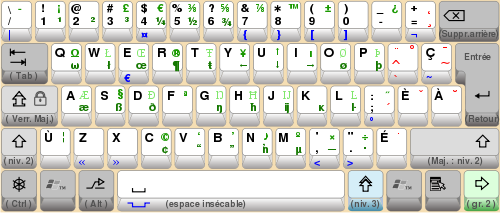Page 1 sur 1
Modifier la disposition des touches du clavier : c'est comme ça que cela se fait
Publié : 18 Juil 2017 11:03
par Christelle
Pour modifier la disposition des touches de votre clavier, procédez comme suit. La procédure diffère légèrement selon le système d'exploitation.
Publié : 19 Juil 2017 14:33
par Manon
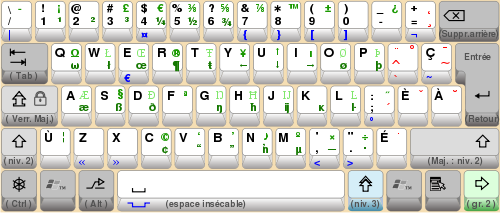
Entrez la commande "intl. cpl" via "Démarrer - Exécuter" (Windows XP) ou via le champ de recherche du menu Démarrer (Windows Vista/Windows 7) et confirmez en appuyant sur la touche Entrée. Ceci ouvre les paramètres de région et de langue. Vous pouvez également les appeler à partir du panneau de configuration du système.
Publié : 19 Juil 2017 19:13
par Joëlle

Sous Windows XP, cliquez sur l'onglet Langues. Sous Windows Vista/Windows 7, cliquez sur l'onglet Claviers et langues.
Publié : 21 Juil 2017 08:05
par Lionel
Sous Windows XP, cliquez sur "Détails". Sous Windows Vista/Windows 7, cliquez sur Modifier les claviers.
Publié : 21 Juil 2017 14:56
par Gervais
Lionel a écrit :
Sous Windows XP, cliquez sur "Détails". Sous Windows Vista/Windows 7, cliquez sur Modifier les claviers.
Dans la boîte de dialogue qui s'ouvre maintenant, vous pouvez spécifier la langue de saisie par défaut ou la langue de saisie par défaut que vous souhaitez utiliser. Normalement c'est "Français (France)" avec la disposition du clavier "Français (France)".
Publié : 21 Juil 2017 19:05
par Vivienne
Sous Windows XP, cliquez sur le bouton "Ajouter" et sélectionnez "Français (France)" sous "Input Language Schema" ou la langue de saisie par défaut que vous avez définie et sélectionnez la disposition du clavier/IME désirée sous "Keyboard Layout/IME". Sous Windows Vista/Windows 7, cliquez sur le bouton "Ajouter" et localisez l'entrée pour "Français (France)" ou votre langue de saisie par défaut. Cliquez sur "Afficher plus..." sous "Clavier". Sélectionnez ici l'affectation de touches souhaitée. Vous pouvez choisir parmi la quasi-totalité des configurations de clavier les plus courantes dans le monde, même pour les langues avec d'autres jeux de caractères (par exemple, cyrillique).
Publié : 22 Juil 2017 00:59
par Simone
Cliquez trois fois sur OK pour confirmer et fermer les différentes boîtes de dialogue.
Publié : 23 Juil 2017 16:32
par Hippolyte
Par défaut, la barre de schéma d'entrée s'affiche sur la barre des tâches. Pour activer l'affectation des touches désirée, cliquez sur la barre et sélectionnez l'affectation des touches souhaitée. Vous pouvez également utiliser la combinaison de touches Ctrl+Majuscule pour commuter entre les différentes affectations de touches.